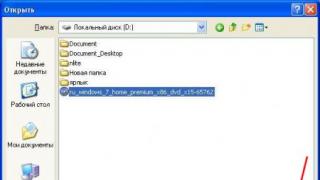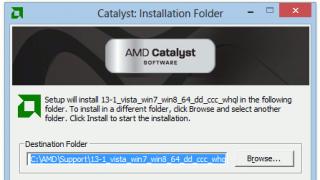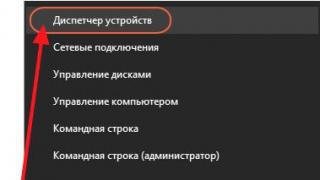Çdo kompjuter laptop është i pajisur me një pajisje të veçantë që është përgjegjëse për kontrollin e kursorit dhe kryerjen e funksioneve të një miu kompjuterik. Kjo pajisje quhet touchpad. Siç mund ta merrni me mend lehtësisht nga emri, ai kontrollohet duke përdorur prekje.
Thjesht duhet të rrëshqisni gishtin mbi të dhe kursori do të fillojë të lëvizë nëpër ekran. Megjithatë, që tastiera me prekje të funksionojë siç duhet, duhet të konfigurohet saktë. Ju do të mësoni se si ta bëni këtë nga artikulli ynë.
Si funksionon touchpad
Touchpad ndodhet në pjesën e përparme të laptopit dhe është një zonë e vogël katrore me dy butona. Kjo pajisje ka një pamje kaq intuitive saqë edhe një fëmijë mund të kuptojë parimin e funksionimit të saj. Siç u përmend më lart, touchpad është krijuar për të kontrolluar kursorin, dhe butonat pranë tij korrespondojnë me miun e kompjuterit të palëvizshëm të majtë dhe të djathtë. Përveç kësaj, mund të zgjidhni skedarë dhe të hapni dokumente pa përdorur një buton, por vetëm duke përdorur panelin me prekje të tastierës prekëse, duke klikuar një ose dy herë në skedarin e kërkuar.
Aktivizimi i tastierës me prekje
Prodhuesit e laptopëve kanë ofruar mundësinë për të çaktivizuar tastierën me prekje për të parandaluar prekjen aksidentale dhe lëshimin e programeve të padëshiruara ose funksionet e sistemit operativ. Prandaj, për të filluar përdorimin e tastierës me prekje, fillimisht duhet ta aktivizoni. Kjo mund të bëhet në dy mënyra: duke përdorur një çelës të veçantë të vendosur në afërsi të tastierës prekëse ose duke përdorur kombinimin e tastit të nxehtë "Function", i cili tregohet në tastierë me simbolin Fn, si dhe një nga tastet e funksionit F. Në Shumica e modeleve të kompjuterëve laptopë modernë, Funksioni i parazgjedhur i tastierës së prekjes është tasti F5.
Konfigurimi i tastierës me prekje
Në shumicën e rasteve, në mënyrën standarde të funksionimit të sistemit operativ, touchpad tashmë është në gjendje pune. Sidoqoftë, pak përdorues mendojnë se për funksionimin e tij të qëndrueshëm, pajisja duhet të konfigurohet. Për ta bërë këtë, duhet të instaloni softuer special në tastierën prekëse, e cila njihet edhe si një drejtues që koordinon funksionimin e pajisjes.
Mund të gjeni një drejtues të përshtatshëm në CD-në që vjen me laptopin tuaj ose në faqen zyrtare të prodhuesit të laptopit. Nëse instaloni drejtuesin e versionit të gabuar, atëherë në këtë rast mund të ketë keqfunksionime në punën me pajisjen, për shembull, mund të ketë probleme me lëvizjen e kursorit nëpër ekran.
Probleme me tastierën me prekje
Nëse tastiera me prekje ndalon së punuari, kjo mund të jetë jo vetëm për shkak të drejtuesit të pajisjes. Për të kuptuar se cili është problemi, është e nevojshme të diagnostikoni laptopin, në veçanti, funksionimin e tastierës së prekjes. Për ta bërë këtë, duhet të shkoni te "Paneli i Kontrollit", në të cilin shkojmë te seksioni "Hardware dhe Sound" dhe në nënseksionin "Pajisjet dhe printerët" shohim artikullin e miut.
Po, po, pikërisht miu, pasi është kjo pajisje që zëvendëson tastierën me prekje në një kompjuter laptop.
Kur shkoni te menyja e opsioneve të miut, Windows do të shfaqë një dritare të sistemit me disa skeda në të cilat vendosni parametra të ndryshëm funksionimi për tastierën me prekje dhe miun e kompjuterit desktop. Numri i parametrave varet nga modeli i laptopit. Për shembull, modelet moderne kanë teknologji me shumë prekje, e cila zgjeron funksionalitetin e tastierës me prekje dhe ju lejon të lexoni veprimet nga disa gishta njëkohësisht.
Përveç kësaj, disa tastierë me prekje kanë një shirit të integruar të lëvizjes në anën e djathtë, që ju lejon të lëvizni nëpër dokumente dhe faqe interneti me një lëvizje të lehtë të gishtit. Ju mund të personalizoni secilin prej parametrave në mënyrë rigoroze për veten tuaj, për të siguruar rehati më të madhe kur punoni në një laptop.
Zëvendësim për touchpad
Nëse keni blerë një laptop, nuk keni pse të hiqni dorë nga pajisjet tradicionale të futjes së informacionit dhe të kaloni plotësisht në një tastierë me prekje. Shumë përdorues që nuk janë mësuar me këtë pajisje në fillim e kanë të vështirë të kontrollojnë kursorin me gisht. Prandaj, mund të vazhdoni të përdorni një maus desktop më të njohur.
Për të filluar përdorimin e tij, ju vetëm duhet ta lidhni atë me një port USB dhe sistemi operativ do të kërkojë dhe instalojë automatikisht drejtuesin brenda pak sekondash. Instalimi i softuerit shtesë në këtë rast nuk kërkohet, pasi miu është një pajisje plus&play dhe të gjitha markat i prodhojnë ato me një tip standard drejtues.
Sidoqoftë, touchpad, si një mi kompjuterik i palëvizshëm, ka avantazhet e tij. Për shembull, nëse shkoni në një udhëtim pune për punë dhe merrni një laptop me vete, atëherë puna me miun në rrugë do të jetë jashtëzakonisht e papërshtatshme. Në këtë rast, touchpad është thjesht i pazëvendësueshëm.
Pajisja me prekje është një veçori shekullore, e cila kohë më parë ka zëvendësuar kontrollet alternative të miut. Me të ne mund të kontrollojmë plotësisht pajisjen tonë, qoftë laptop apo tablet hibrid. Shumë laptopë (Acer, Asus, HP, Lenovo, Dell) kanë probleme me touchpad. Çfarë duhet të bëni nëse tastiera me prekje në një laptop nuk funksionon në Windows 10? Le të shohim 5 mënyra për të zgjidhur këtë problem.
1. Ri-aktivizoni tastierën me prekje duke përdorur tastin Fn
Një histori më ndodhi kur aktivizova WiFi në laptop dhe çaktivizova aksidentalisht tastierën me prekje. Për një kohë të gjatë kërkova arsyen, pa e kuptuar menjëherë se çfarë kishte ndodhur. Doli të ishte e thjeshtë, laptopët kanë një buton funksionesh shtesë të quajtur Fn në fund të majtë të tastierës. Për të aktivizuar çdo funksion në një laptop, shtypni kombinimin e butonave Fn dhe F1...F12. Në të njëjtat butona F1-F12, vizatohen figura ose simbole për të aplikuar parametrin. Për shembull, për të aktivizuar tastierën me prekje, duhet të shtypni Fn+F7; në vetë butonin F7 do të ketë një imazh të diçkaje si një tastierë me prekje. Mund të shtypni të gjithë butonat sipas radhës Fn+F1...F12, por mbani mend se ekziston një funksion për të fikur ekranin; shtypni përsëri butonat në të cilët ekrani u errësua.
Në disa laptopë HP, tastiera me prekje ndizet dhe fiket duke trokitur dy herë në skajin e vetë tastierës me prekje. Markat Asus dhe acer mund të kenë një buton të veçantë pranë tastierës me prekje. Nëse tastiera me prekje ende nuk funksionon, atëherë vazhdoni.

2. Heqja e drejtuesve të tjerë të miut
Ka raste kur ju keni pasur një grup të tërë drejtuesish të lidhur nga pajisje të ndryshme të miut në të kaluarën dhe nuk i keni hequr kurrë. Disa drejtues nga prodhuesit e mausit e çaktivizojnë automatikisht vetë tastierën me prekje. Shko tek Menaxheri i pajisjes duke shtypur një kombinim butonash Win + R dhe futeni në rresht devmgmt.msc.

Gjeni vijën që tregon minjtë dhe pajisjet e tjera treguese, klikoni në skedën për të zgjeruar kategorinë dhe hiqni të gjithë drejtuesit e miut me radhë derisa tastiera me prekje të fillojë të funksionojë në laptop. Nëse nuk funksionon, provoni të rindizni sistemin pasi të keni hequr të gjithë drejtuesit. Touchpad nuk funksionon? Le të kalojmë në pikën tjetër.

3. Përditësoni ose ktheni përsëri drejtuesin e tastierës së prekjes
Provo të përditësosh ose të kthesh prapa drejtuesin e tastierës me prekje. Shkoni te i njëjti menaxher i pajisjes siç përshkruhet më sipër. Gjeni pajisjen Touchpad, zakonisht quhet e njëjtë me markën e laptopit (Dell TouchPad, Lenovo TouchPad, Synaptics, HP TouchPad, Acer TouchPad, Asus TouchPad.) Klikoni me të djathtën mbi drejtuesin tuaj dhe zgjidhni vetitë. Më pas, klikoni "Përditëso" për të parë nëse ka përditësime të dobishme për tastierën tuaj prekëse.
Shumë njerëz kanë raportuar në forumet e Microsoft se Touchpad ndaloi së punuari pas përditësimit të Windows 10, për këtë ju duhet të zgjidhni kthimin e shoferit. Nëse butoni i rikthimit nuk është i theksuar, do të thotë që nuk keni një version të mëparshëm të drejtuesit.

Në shumë raste, menaxheri i pajisjes nuk funksionon për të aktivizuar TouchPath në një laptop. Nëse TouchPad-i juaj ende nuk funksionon në një laptop në Windows 10, atëherë shkoni te vetitë e miut.
- Telefono miun në shiritin e kërkimit të Windows dhe shkoni te Cilësimet e miut.
- Klikoni Opsione shtesë miu, në dritaren që hapet shko Cilësimet e pajisjes, skedë Touchpad ose si ne foto.
- Gjeni touchpad-in tuaj dhe klikoni "aktivizo".

5. Çaktivizo shërbimin e hyrjes së ekranit me prekje për laptopët hibridë
Nëse laptopi juaj është hibrid (laptop dhe tablet në një me ekran me prekje), ekziston mundësia që shërbimi i hyrjes së ekranit me prekje, i cili kontrollon funksionalitetin e majë shkrueses, të ndërhyjë në tastierën tuaj me prekje.
Për të çaktivizuar shërbimin, shtypni Win+R dhe më pas futni shërbimet.msc dhe në listën e shërbimeve gjeni TabletInputService ose Shërbimi i hyrjes së kompjuterit tablet. Klikoni me të djathtën mbi të, pastaj çaktivizoni atë. Një zgjidhje shumë e papërshtatshme për ata që përdorin një ekran me prekje dhe tastierë me prekje, por më pas mund të tregoheni të zgjuar dhe të përpiqeni të hiqni drejtuesit, të ktheni prapa, të përditësoni dhe më pas të rinisni shërbimin.

Mouse, touchpad, trackball - të gjitha këto gjëra janë të njohura për pronarët e laptopëve që blenë asistentin e tyre të parë elektronik rreth një duzinë vjet më parë. Sidoqoftë, popullariteti i kompjuterëve celularë po rritet, ka gjithnjë e më shumë pronarë të lumtur, dhe fluksi i informacionit është i tillë që ndonjëherë thjesht nuk ka kohë për t'u njohur me historinë e zhvillimit të teknologjisë.
Si rezultat, herë pas here dëgjohet pyetja "touchpad - çfarë është?". Sot do të shpjegojmë se çfarë saktësisht nënkuptohet me këtë term, dhe gjithashtu do të kujtojmë momentet kryesore në zhvillimin e pajisjeve të tilla.
Lëvizshmëria vjen e para
Emri i dytë për një laptop është një kompjuter portativ celular. Dallimi kryesor i tij nga një njësi e plotë e sistemit është aftësia për ta marrë me vete dhe për të punuar për ca kohë pa një burim të jashtëm energjie. Natyrisht, zgjidhja optimale është një monobllok, kur të gjitha pajisjet kryesore kombinohen në një strehim të vetëm. Nuk ka tastierë, minj dhe monitorë të veçantë, si në sistemet desktop. Meqenëse tashmë në ditët e laptopëve të parë, sistemet operative ishin të njohura, zhvilluesit duhej të dilnin me një pajisje që kryente funksionet e një miu, por në të njëjtën kohë ishte pjesë e një shiriti karamele. Problemi u zgjidh shkëlqyeshëm.
Miu me kokë poshtë
Në kompjuterët laptop, pikërisht nën bllokun e tastierës ata filluan të vendosin një pajisje të vogël në formën e një topi dhe dy butona. Duke e drejtuar pëllëmbën mbi topin dhe duke e vënë atë në lëvizje, ju mund të kontrolloni kursorin në programe.

Parimi i funksionimit ishte i njëjtë si në minjtë e zakonshëm të asaj kohe. Kjo zgjidhje quhet "trackball".
Shfaqet një tastierë me një tastierë me prekje
Sidoqoftë, topi i gjuajtjes kishte një sërë disavantazhesh, kështu që puna për gjetjen e zgjidhjeve alternative nuk u ndal. Dhe së fundi, me ardhjen e paneleve me prekje, ndodhi një përparim i vërtetë teknik në fushën e pajisjeve të laptopëve. Ajo që u propozua është ende duke u përdorur me sukses. Në vend të topit, ata filluan të vendosin një pllakë të vogël drejtkëndëshe, e cila zëvendëson funksionalisht miun. Pra, touchpad - çfarë është ajo? Kjo pajisje është një pjesë strukturore e trupit të laptopit dhe ndodhet poshtë tastierës.

Prekja e një gishti në prizë dhe lëvizja e tij përgjatë sipërfaqes perceptohen nga kontrolluesi, shndërrohen në koordinata të kushtëzuara dhe transmetohen në programin e ekzekutimit. Sensori i tipit kapacitiv: mund ta verifikoni lehtësisht këtë duke u përpjekur të kontrolloni kursorin duke prekur panelin me një objekt jopërçues, për shembull, një laps - nuk do të ketë asnjë reagim. Klikimi i dyfishtë i butonave të miut, në përputhje me rrethanat, zëvendësohet nga dy prekje të shpejta të njëpasnjëshme në një pikë arbitrare në panel. Për të zëvendësuar plotësisht miun, tastiera me prekje përmban dy ose tre butona mekanikë (në varësi të modelit). Zbatohet gjithashtu një funksion i rrotave: duhet të rrëshqitni gishtin lart ose poshtë në bllokun e vogël përkatës (një shkallë me shirita paralelë). Në disa laptopë, për të kthyer prapa, duhet të lëvizni njëkohësisht dy gishta ngjitur në sensor. Si rregull, këto janë modele më të reja që mbështesin teknologjinë me shumë prekje (prekje të shumta).
Touchpad: çfarë është ajo?
Siç mund ta shihni, pas emrit të paqartë ka një pajisje me funksione mjaft të thjeshta. Kjo ndodh shpesh në teknologjinë kompjuterike, kur shumë terma merren nga një gjuhë e huaj. Kështu, për ta thënë shumë thjesht, pyetja "touchpad - çfarë është ajo?" Mund të përgjigjeni se kjo pajisje është një panel me prekje i krijuar për të zëvendësuar funksionalisht një maus kompjuteri.
Një tastierë me prekje është një bllok me prekje i krijuar për të kontrolluar kursorin e miut në një kompjuter (laptop). Për sa i përket vetive të tij, touchpad kryen rolin e një miu të zakonshëm kompjuterik.
Touchpad ka një rezolucion të ulët, gjë që e bën të vështirë punën aty ku nevojiten lëvizje më të sakta (për shembull, në redaktorët grafikë), por ka shumë përparësi:
-besueshmëria për shkak të mungesës së pjesëve lëvizëse;
-Kontrollimi i kursorit duke përdorur tastierën me prekje nuk kërkon aftësi të veçanta ose të mësoheni;
-prania e një sipërfaqeje të sheshtë dhe hapësirë e madhe është krejtësisht e panevojshme;
- një lëvizje e lehtë e gishtit bën të mundur lëvizjen e kursorit në të gjithë ekranin;
-duke përdorur një touchpad mund të simuloni shtypjen e butonit majtas dhe djathtas të miut;
Taksat me prekje instalohen kryesisht në laptopë, sepse... zënë pak hapësirë dhe janë të përshtatshëm për t'u përdorur. Në shumicën e laptopëve ai ndodhet nën tastierë dhe është një drejtkëndësh i vogël dhe i sheshtë.
Në mënyrë tipike, tastierat me prekje janë me përmasa të vogla dhe nuk i kalojnë 50 centimetra katrorë, por ka tastierë me prekje që i tejkalojnë këto dimensione. Të tilla prekje përdoren në terminalet e pagesave dhe informacionit, si dhe në sistemet speciale të kontrollit. Për të lidhur tastierën me prekje me një kompjuter, përdoren disa ndërfaqe: USB, RS-232, PS/2. Kompjuterët e familjes Apple përdorin ndërfaqen ADB. Ofrohen gjithashtu tastierë me prekje me valë.
Parimi i funksionimit të tastierës prekëse bazohet në matjen e kapacitetit midis sensorëve të integruar ose në matjen e kapacitetit të gishtit. Sensorët janë të vendosur në të dy akset vertikale dhe horizontale të tastierës prekëse, gjë që bën të mundur përcaktimin e saktë të pozicionit të gishtit dhe lëvizjen e kursorit në vendin e duhur. Sepse Prekja funksionon në parimin e matjes së kapacitetit, atëherë nëse e prekni atë me një objekt jopërçues (për shembull, një stilolaps ose laps), tastiera me prekje nuk do të funksionojë. Gjithashtu, touchpad nuk funksionon me zona shumë të vogla kontakti.
Pajisja me prekje është e lehtë për t'u përdorur dhe nuk kërkon ndonjë kujdes të veçantë. Herë pas here, afërsisht një herë në gjashtë muaj, rekomandohet të kontrolloni tastierën me prekje për saktësinë e lëvizjeve dhe nëse saktësia përkeqësohet (lëvizjet janë më të papritura ose të papritura), pastroni tastierën me prekje. Tapetet me prekje janë shumë të mbrojtura nga pluhuri dhe lagështia (përfshirë ujin), si dhe nga objektet e huaja që hyjnë brenda tastierës me prekje. Touchpad është shumë i besueshëm dhe rrallë prishet; është shumë e rrallë që një touchpad i ri të prishet brenda pesë viteve të funksionimit.
Në shumicën e rasteve, tastiera me prekje nuk kërkon ndonjë drejtues të veçantë për të funksionuar. Kur e lidhni me një kompjuter, ai njihet si një "mouse" i zakonshëm dhe kur përdorni ndërfaqen USB, ai mund të lidhet dhe shkëputet "i nxehtë", d.m.th. Nuk ka nevojë të fikni kompjuterin.
Kur blini një laptop, supozohet se ai do të përdoret në kushte të ndryshme ku përdorimi i miut është i papërshtatshëm dhe ndonjëherë i pamundur (për shembull, në një tren ose në një makinë. Prandaj, kur zgjidhni një laptop, duhet t'i kushtoni vëmendje të madhe tastiera me prekje. Le të shohim disa rregulla të thjeshta në lidhje me tastierën me prekje, të cilat duhet t'i keni parasysh kur zgjidhni një laptop:
-Tastiera me prekje duhet të pozicionohet në mënyrë që të mos e prekni kur kryeni veprime të tjera (për shembull, kur shtypni butonat në tastierë). Zakonisht ndodhet në qendër të tastierës nën butona.
-Sa më e madhe të jetë madhësia e tastierës me prekje, aq më mirë, por nuk duhet të ndërhyjë në shtypjen e butonave të tastierës.
- Tastiera me prekje duhet të mbrohet nga prekja aksidentale. Zakonisht është i zhytur pak në trupin e laptopit.
- Kushtojini vëmendje edhe butonave të kontrollit të miut. Ata duhet të jenë të rehatshëm dhe të shtypin me pak përpjekje.
Pajisja me prekje zëvendëson me sukses një mi të rregullt kompjuterik, kështu që nëse nuk funksionon, atëherë përdoruesit menjëherë fillojnë të kërkojnë se si të aktivizojnë tastierën me prekje në një laptop. Kjo mund të bëhet në disa mënyra: duke përdorur çelësat e nxehtë, në BIOS ose duke riinstaluar drejtuesit.
Rinisja e laptopit
Ndonjëherë thjesht rinisja e laptopit ndihmon në zgjidhjen e problemeve me tastierën me prekje. Pasi sistemi të riniset, TouchPad do të funksionojë përsëri pa probleme, kështu që përdoruesi nuk duhet të përdorë metodat e tjera të rikuperimit të përshkruara më poshtë. Për të kryer një rindezje, mund të lidhni një mi të rregullt kompjuterik me laptopin. Nëse nuk ka mi të jashtëm dhe nuk mund ta përdorni atë të integruar, rindizni nga tastiera. Ka disa mënyra:
Nëse problemi vazhdon pas rinisjes, provoni një nga zgjidhjet e mëposhtme të zgjidhjes së problemeve për tastierën tuaj me prekje.
Hotkeys
Pothuajse në të gjithë laptopët, TouchPad ndizet/fiket duke përdorur një nga çelësat nga rreshti F1-F12, i shtypur në kombinim me butonin Fn. Për shembull, në laptopët ASUS funksionon kombinimi Fn+F9. Kombinime të mundshme për prodhues të tjerë:
- Acer – Fn + F7.
- Samsung – Fn + F5.
- Dell – Fn + F5.
- Lenovo – Fn + F8 dhe Fn + F5.
- Toshiba – Fn + F5.
- Sony - Fn + F1.
Një vizatim, i cili zakonisht tregon një prekje të kryqëzuar, do t'ju ndihmojë të kuptoni se cili çelës është i përshtatshëm. 
Mund ta aktivizoni tastierën me prekje në një laptop HP duke përdorur një buton të veçantë mbi tastierën me prekje. Nëse nuk ka buton të veçantë, shikoni vetë tastierën me prekje. Nëse miu juaj i integruar ka një dhëmbëzim ose pikë të vogël, provoni të klikoni dy herë mbi të.
Aktivizimi i tastierës me prekje Synaptics
Nëse laptopi ka një touchpad të prodhuar nga Synaptics, atëherë ai ka parametra shtesë përmes të cilëve çaktivizohet TouchPad. Për të kontrolluar nëse sensori është i ndezur:

Mund të ketë një opsion tjetër të dobishëm në cilësimet e miut, i cili, kur aktivizohet, do të fikur automatikisht tastierën me prekje kur lidhet një pajisje hyrëse e jashtme. Nëse TouchPad nuk funksionon kur një maus është i lidhur me laptopin, atëherë arsyeja për këtë është pikërisht opsioni i paraqitur më sipër. 
Nëse butoni "Aktivizo" është joaktiv, atëherë shkaku i gabimit duhet të kërkohet diku tjetër - për shembull, në cilësimet e BIOS.
Vendosja në BIOS
Sistemi bazë I/O shfaq të gjithë komponentët kryesorë të laptopit. Prandaj, ju gjithashtu mund të kontrolloni funksionimin e tyre nga këtu, dhe paneli me prekje nuk bën përjashtim.

Emrat e seksioneve dhe parametrave ndryshojnë në versione të ndryshme BIOS, kështu që është më mirë të gjeni manualin e funksionimit për modelin e laptopit tuaj në faqen zyrtare të prodhuesit të laptopit dhe ta studioni me kujdes.
Riinstalimi i drejtuesve
Për funksionimin normal të çdo pajisjeje, kërkohet softuer i caktuar. Ju mund të shkarkoni drejtuesit për tastierën me prekje në faqen e internetit të prodhuesit të laptopit në seksionin "Mbështetje" ose "Shërbim". Kur shkarkoni, duhet t'i kushtoni vëmendje informacionit të mëposhtëm:
- Modeli i laptopit.
- Versioni i sistemit të instaluar.
- Thellësia e bitit të Windows (x86 (x32) ose x64).
Përputhshmëria maksimale arrihet kur të tre parametrat përputhen. Por nëse ka përjashtime: nëse madhësia e bitit të sistemit duhet të përputhet, atëherë lejohet një version tjetër i Windows. Për shembull, disa drejtues nga Windows 8 do të funksionojnë normalisht në Windows 10, me kusht që asnjë përditësim të mos jetë lëshuar për Windows 10. 
Nëse drejtuesit shkarkohen si një skedar i ekzekutueshëm me shtesën *.exe, atëherë ata mund të instalohen si çdo program duke përdorur magjistarin e instalimit. Nëse nuk mund të ekzekutoni magjistarin e instalimit, shtoni drejtuesit manualisht:

Pas riinstalimit të drejtuesve, rinisni laptopin tuaj. Herën tjetër që të filloni, kontrolloni tastierën me prekje. Nëse nuk fillon të funksionojë, mund të jetë për shkak të dëmtimit fizik. Në këtë rast, pyetja se si të aktivizoni tastierën me prekje duhet të bëhet nga një specialist në qendrën e shërbimit. Të dëmtuara mund të jenë:
- Një kabllo që lidh tastierën me prekje me motherboard.
- Vetë sensori (për shembull, paneli u nda për shkak të një ndikimi).
- Ura e Jugut është një çip përgjegjës për funksionimin e pajisjeve periferike. Nëse ura e jugut dëmtohet, shpeshherë dështojnë edhe portat USB dhe LAN.
Ju mund ta çmontoni vetë laptopin duke përdorur udhëzimet për modelin tuaj, por kjo nuk rekomandohet, pasi ndërhyrja joprofesionale mund të çojë në probleme edhe më serioze.